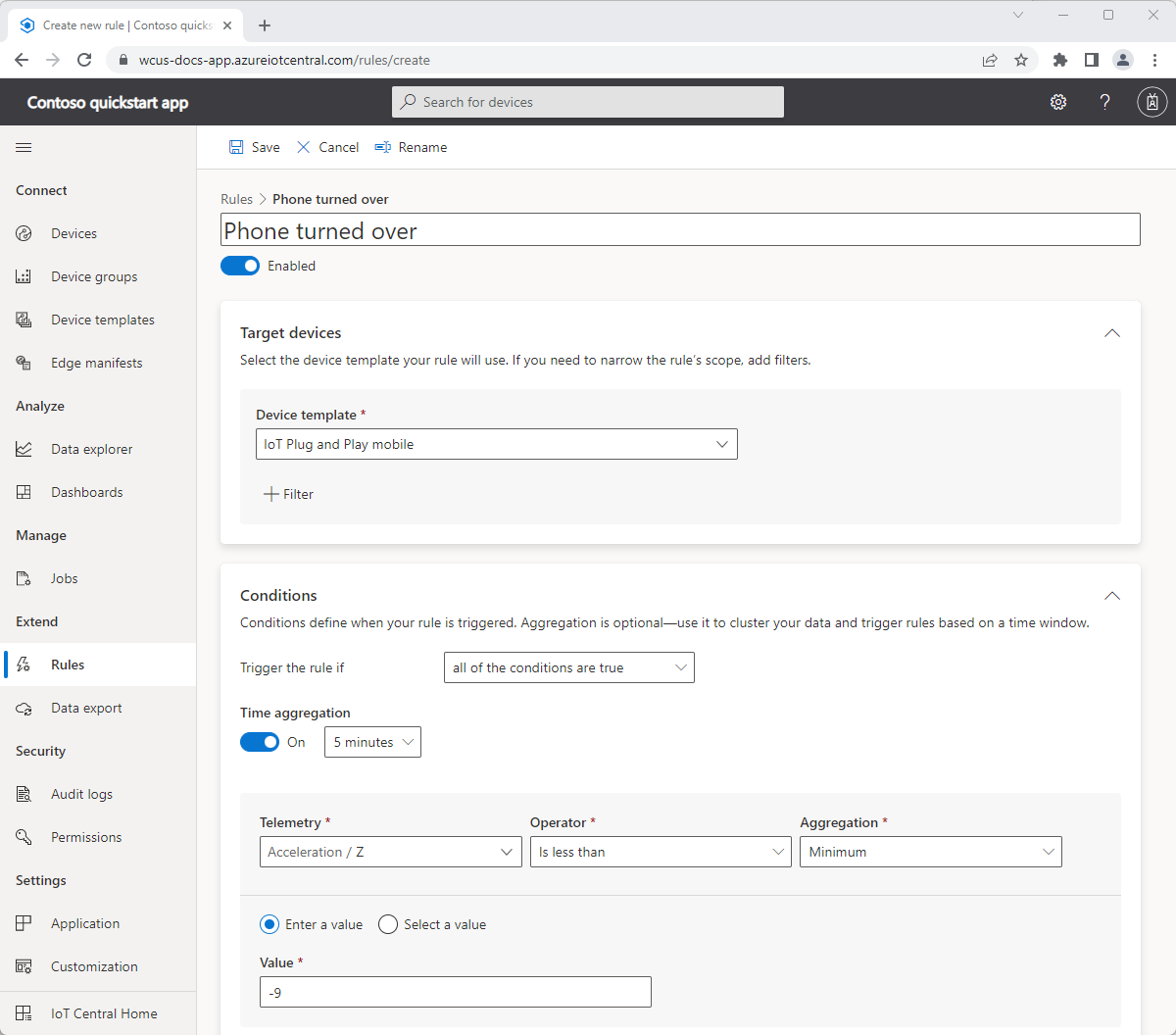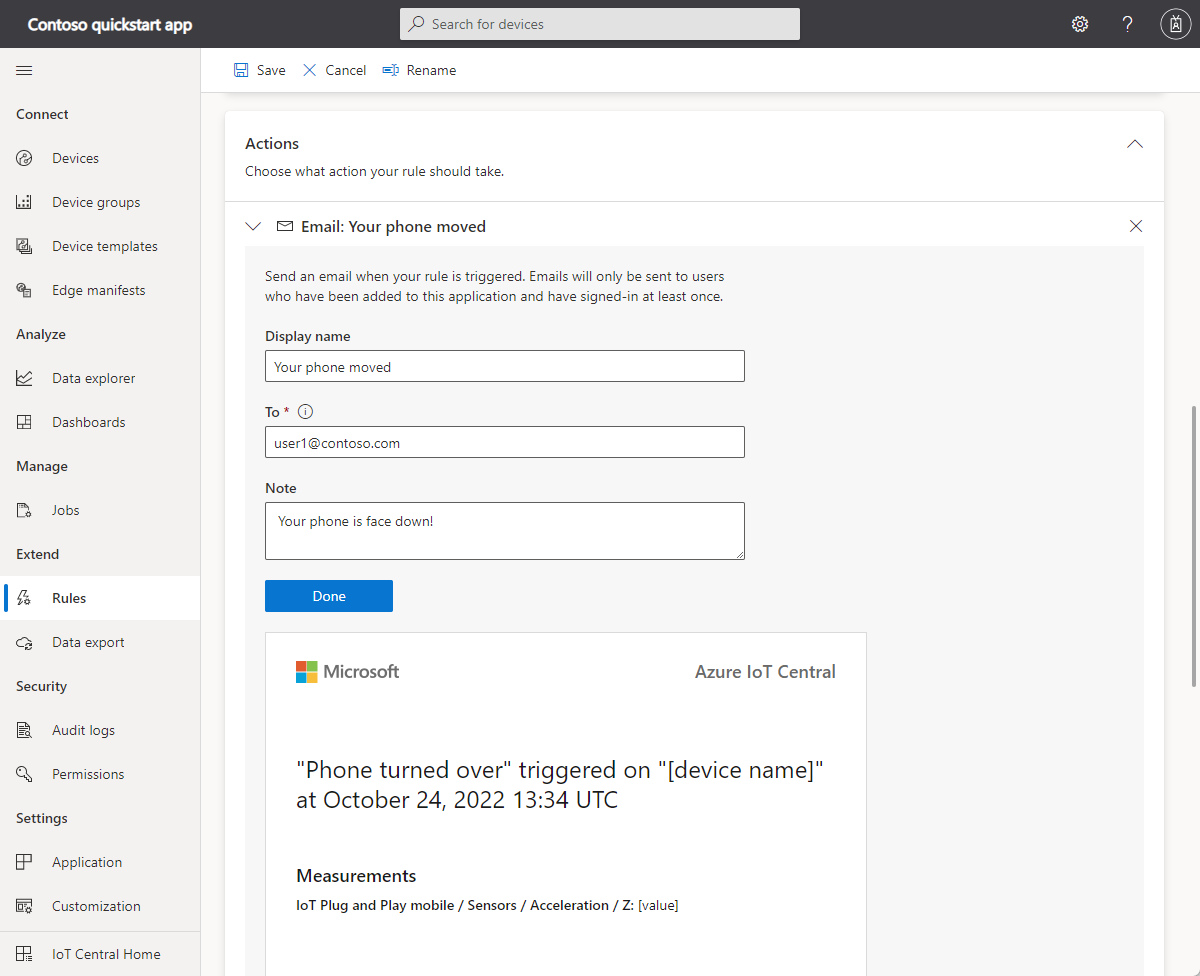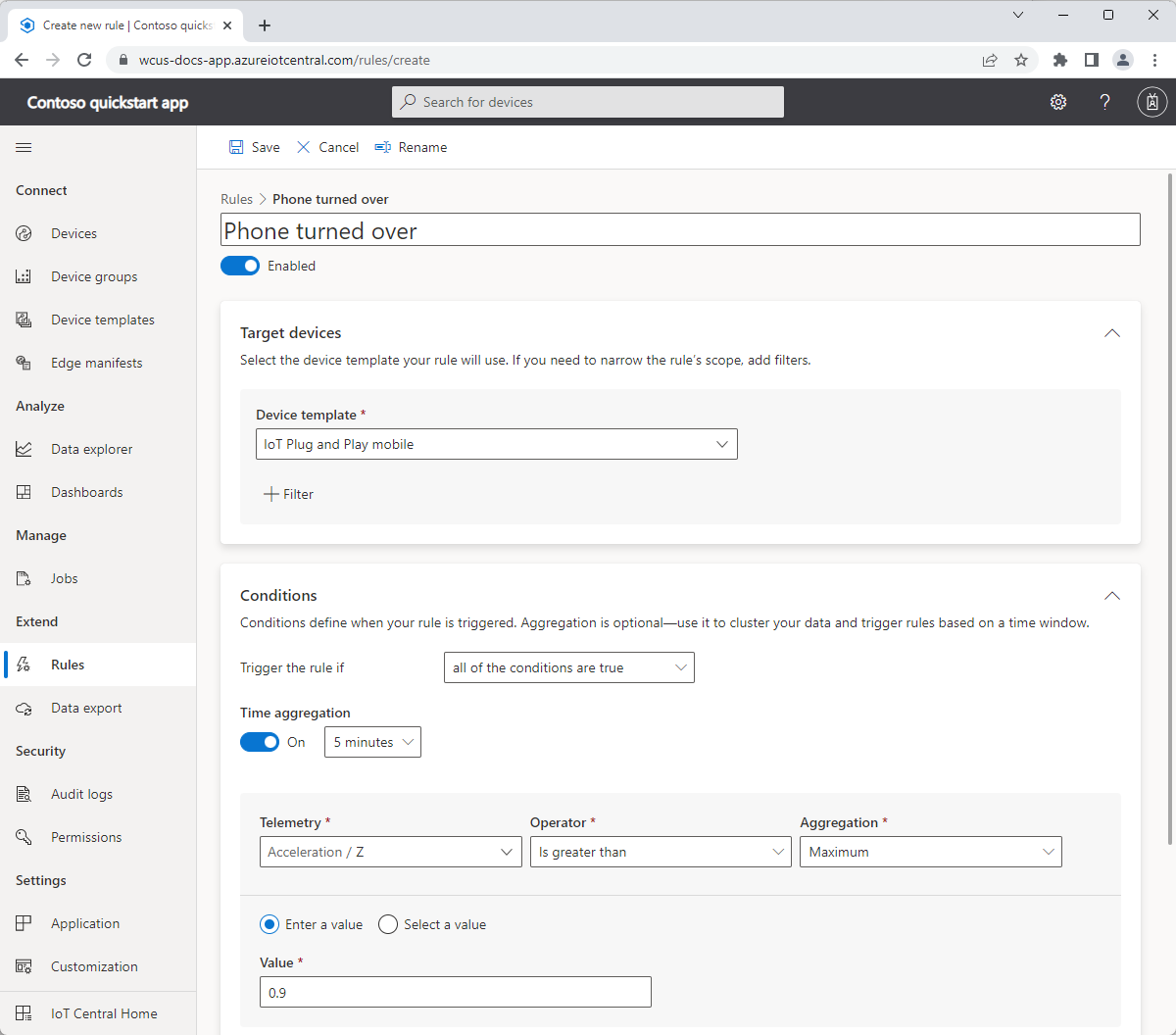在本快速入門中,您會設定 IoT Central 規則。 IoT Central 規則可讓您將回應特定條件時所發生的動作自動化。 此快速入門中的範例使用來自手機的加速度計遙測資料,以在手機翻轉時觸發規則。
在本快速入門中,您將:
- 建立規則,以偵測遙測值何時超過臨界值。
- 設定規則以透過電子郵件通知您。
- 使用智慧型手機應用程式測試規則。
先決條件
- 具有有效訂閱的 Azure 帳戶。 免費建立帳戶。
- 完成 快速入門 - 使用智慧型手機做為裝置,將遙測傳送至 IoT Central 應用程式。
建立遙測型規則
智慧型手機應用程式會傳送遙測數據,其中包含來自加速計感測器的值。 傳感器在 Android 和 iOS 設備上的工作方式不同:
當手機仰臥時, z 值大於 9,當手機正面躺著時, z 值小於 -9。
若要將新的遙測型規則新增至您的應用程式,請在左窗格中選取 [規則]。
若要建立新規則,請選取 [建立規則]。
輸入 Phone turned over 作為規則名稱。
在 [ 目標裝置 ] 區段中,選取 [IoT 隨插即用行動裝置 ] 作為 [ 裝置 ] 範本。 此選項會依裝置範本類型篩選規則套用的裝置。 您可以選取 + 篩選器,以新增更多篩選條件。
在 「條件」 區段中,您可以定義觸發規則的內容。 使用下列資訊,根據加速計 z 軸遙測來定義單一條件。 此規則使用彙總,因此您每五分鐘最多會收到每部裝置一封電子郵件:
領域 價值觀 時間聚合 開啟,5 分鐘 遙測 加速度 / Z Operator 小於 Aggregation 最小值 價值觀 -9 若要新增要在規則觸發時執行的電子郵件動作,請在 [動作] 區段中,選取 [+ 電子郵件]。
使用下表中的資訊來定義您的動作,然後選取 [完成]:
Setting 價值觀 顯示名稱 您的手機移動了 至 電子郵件地址 註釋 您的手機正面朝下! 小提示
若要接收電子郵件通知,電子郵件地址必須是 應用程式中的使用者 ID,且使用者必須至少登入應用程式一次。
選取 [儲存]。 您的規則現在會列在 「規則」 頁面上。
測試規則
儲存規則後不久,它就會生效。 當符合規則中定義的條件時,IoT Central 會將電子郵件傳送至您在動作中指定的位址。
要觸發規則,請確保智能手機應用程序正在發送數據,然後將其面朝下放在您的桌子上。 五分鐘後,IoT Central 會傳送電子郵件給您,通知您智慧型手機面朝下。
測試完成後,請停用規則以停止接收收件匣中的通知電子郵件。
後續步驟
在本快速入門中,您已瞭解如何建立遙測型規則,並將動作新增至其中。
若要深入瞭解如何將 IoT Central 應用程式與其他服務整合,請參閱: